5 moduri de a pune fotografii de la iPhone la computer
Există o mulțime de utilizatori iOS care au acest lucruconfuzie când vine vorba de transferul fotografiilor de pe iPhone pe PC. Știm cu toții că fiecare iPhone este dotat cu specificații tehnologice de ultimă generație și este la fel pentru camera foto. Dacă ai un iPhone, cu siguranță vei face o mulțime de fotografii tot timpul pentru a-ți capta amintirile prețioase. Dar stocarea este un alt lucru de care trebuie să țineți cont. Pentru a elibera spațiu, cu siguranță, va trebui să puneți fotografiile într-un computer, astfel încât să nu vă faceți griji cu privire la orice problemă de limitare a spațiului de stocare. De asemenea, puteți utiliza spațiul de stocare al PC-ului pentru a vă păstra fotografiile ca copie de rezervă. diverse soluții eficiente pentru a pune fotografii de pe iPhone pe computer.
- Partea 1: Cum să puneți imagini de pe iPhone pe PC fără efort
- Partea 2: Alte modalități de a pune fotografii de la iPhone la Windows 10/8/7 PC
Partea 1: Cum să puneți imagini de pe iPhone pe PC fără efort
Dacă doriți să puneți poze de la iPhone la PCfără efort, atunci trebuie să luați în considerare în mod serios utilizarea https://www.tenorshare.com/products/icarefone.html.It" este foarte ușor de utilizat, ușor de utilizat și vă va permite să transferați selectiv fotografiile de care aveți nevoie de pe rolul camerei , biblioteca foto sau alte albume. Acest instrument este compatibil cu Windows / Mac și cu toate versiunile iOS. În plus, toate fotografiile transferate de Tenorshare iCareFone pot fi accesate direct și vor rămâne calitatea originală.
Aflați cum puteți exporta fotografii de pe iPhone X / 8/8 Plus / 7/7 Plus / 6 / 6s / SE / 5 urmând pașii de mai jos.
1. La început, descărcați acest software în computer și apoi instalați-l urmând pașii de instalare adecvați. Acum executați software-ul pentru a trece la pasul următor.
2. Folosiți cablul USB original sau de bună calitate pentru a vă conecta iPhone-ul la computer. Nu folosiți niciodată un cablu USB de calitate inferioară pentru acest proces.

3. Acum accesați interfața principală și alegeți opțiunea „Manager fișiere” și apoi selectați „Fotografii”.

4. Veți vedea toate fotografiile pe ecran pe ecranul computerului.

5. Puteți alege orice imagine pe care doriți să o puneți pe computer sau puteți doar să faceți clic pe „Export”.
6. Într-un timp foarte scurt, toate fotografiile dvs. vor fi transferate pe computer. Le puteți folosi oricând sau le puteți păstra ca copie de rezervă.
Partea 2: Alte modalități de a pune fotografii de la iPhone la Windows 10/8/7 PC
Modul 1: mutați fotografii iPhone cu conexiune USB
Te confrunți cu problema importului de fotografii diniPhone la Windows 10/8/7 PC? Dacă citiți acest articol, atunci puteți fi sigur că problema dvs. poate fi rezolvată cu ușurință. Cea mai bună modalitate de a importa fotografii de pe iPhone pe un computer Windows 10/8 este prin utilizarea aplicației Photos și dacă aveți un PC Windows 7, atunci puteți utiliza funcția Autoplay. Tot ce îți trebuie în plus este un cablu USB de bună calitate pentru a finaliza lucrarea. Un lucru de care trebuie să țineți cont este că, trebuie să aveți iTunes instalat pe computer pentru ca acest întreg proces să funcționeze fără probleme.
Utilizarea funcției Autoplay pentru PC Windows XP / 7:
1. Verificați dacă cea mai recentă versiune a iTunes este instalată pe computer sau nu.
2. Conectați iPhone-ul la computer cu ajutorul cablului USB.
3. Deschideți camera dvs. iPhones, care va solicita automat caseta de redare automată să apară pe ecranul PC-ului.

4. Selectați opțiunea „Importați imagini și videoclipuri”, apoi selectați orice imagine pe care doriți să o transferați.
5. Faceți clic pe „Import” pentru a finaliza procesul.
Utilizarea aplicației Photos pentru PC-ul Windows 10/8:
1. Verificați dacă cea mai recentă versiune a iTunes este instalată pe computer sau nu.
2. Conectați iPhone-ul la computer cu ajutorul cablului USB.
3. Acum, executați aplicația Photos pe computer.
4. Apoi, veți găsi o mică opțiune „Importați” în colțul din dreapta sus al interfeței acestei aplicații. Faceți clic pe această opțiune și alegeți iPhone-ul dvs. ca dispozitiv de importare.
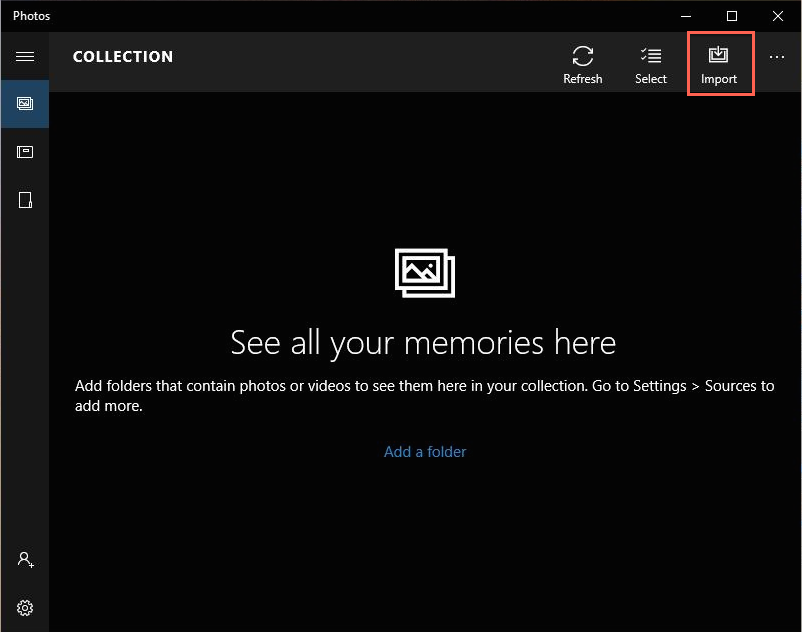
5. Selectați toate fotografiile pe care doriți să le copiați de pe iPhone și faceți clic pe „Import” pentru a termina procesul.
Mod 2: Puneți fotografii de la iPhone la PC prin e-mail
1. Dacă doriți să transferați o cantitate mică de fotografii pe computer, puteți utiliza acest proces cu ușurință.
2. Mai întâi, trebuie să deschideți aplicația Fotografii pe iPhone și să alegeți imaginile pe care doriți să le transferați.
3. Acum alege opțiunea de partajare și atinge opțiunea „Mail” din listă.

4. Acum trebuie doar să completați adresa de e-mail din bara de adrese și să trimiteți e-mailul.
5. Deschide acum e-mailul de pe computer și descarcă imaginile din e-mail.
Modul 3: Încărcați fotografii de pe iPhone pe PC folosind Dropbox
Puteți transfera cu ușurință toate fotografiile de la iPhone la PC prin intermediul platformelor de stocare în cloud, cum ar fi Dropbox. Dropbox este unul dintre cele mai bune depozite cloud pentru a vă stoca toate fotografiile.
1. Mai întâi, Instalați Dropbox în iPhone și PC.
2. Deschide acum aplicația Dropbox din iPhone și du-te la fila „Setări”.
3. Activați opțiunea „Încărcări ale camerei” și acum când iPhone-ul dvs. este conectat la Wi-Fi, toate fotografiile vor fi încărcate automat în Dropbox.

4. Deschideți programul Dropbox pe computer sau accesați Dropox.com.
5. Găsiți fotografiile dorite și descărcați-le pe hard disk.

Mod 4: Obțineți fotografii de la iPhone la PC cu Gooogle Drive
Iată cum puteți obține fotografii de la iPhone la PC utilizând Google Drive.
1. Instalați aplicația Google Drive pe iPhone și PC.
2. Conectați-vă la unitatea Google utilizând contul dvs. Gmail de pe iPhone și PC.
3. Găsiți fotografiile pe care doriți să le transferați pe computer și selectați câte doriți.
4. Selectați butonul „Partajare” din ecranul iPhone-ului dvs., apoi selectați Google Drive pentru a încărca fotografiile în spațiul de stocare al unității.

5. După încărcarea finalizată, descărcați fotografiile de pe unitatea Google pe computer.
Acest articol vă oferă cele mai bune 5 moduri de a puneimagini de pe iPhone pe PC într-un timp foarte scurt. Puteți alege oricare dintre aceste metode cu care să mergeți, dar cea mai bună opțiune este Tenorshare iCareFone. Acest instrument minunat vă va ajuta să transferați toate fotografiile de pe iPhone pe computer în cel mai simplu mod. Fotografiile dvs. vor rămâne nedeteriorate și calitatea va fi aceeași cu cea originală. Mergeți doar pentru acest software și nu veți mai regreta niciodată.









